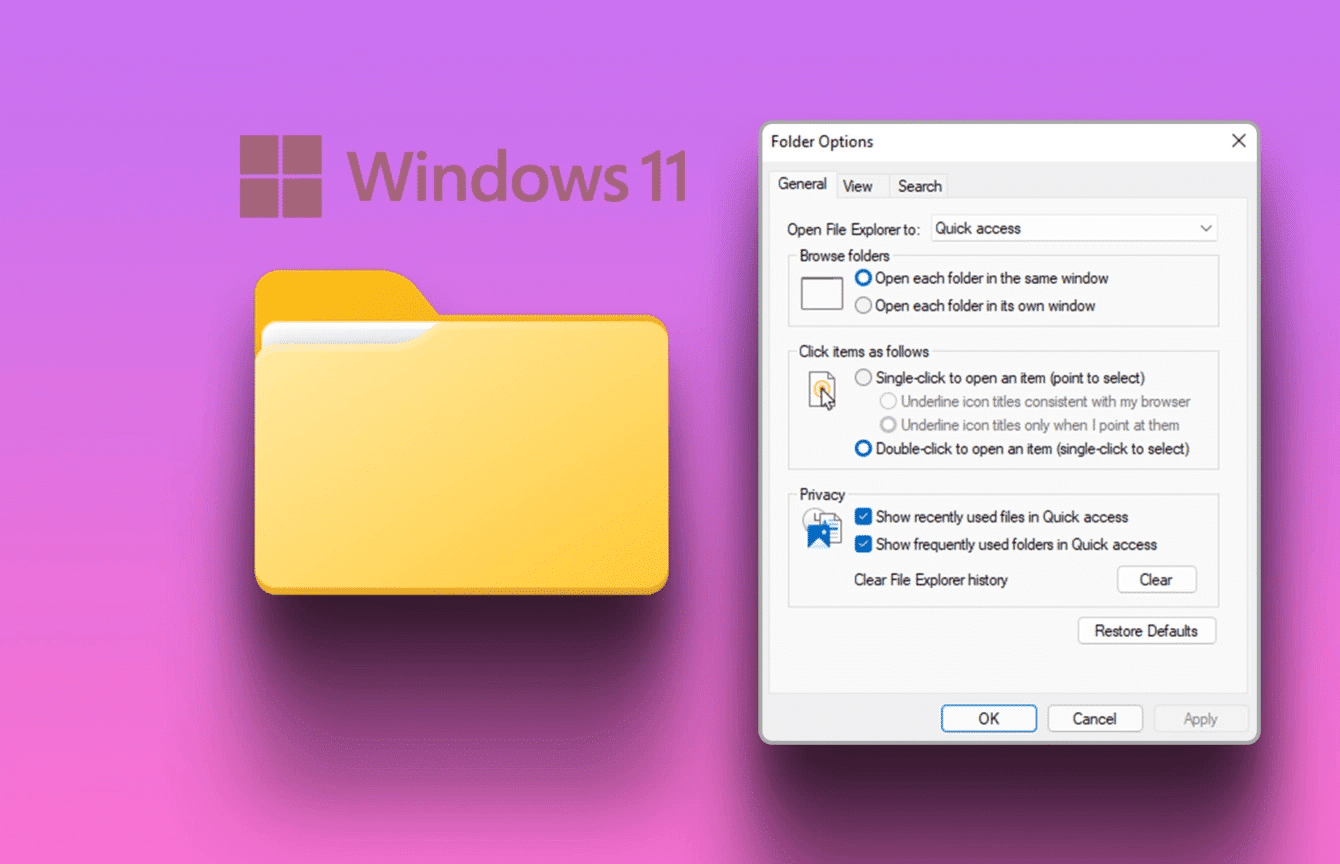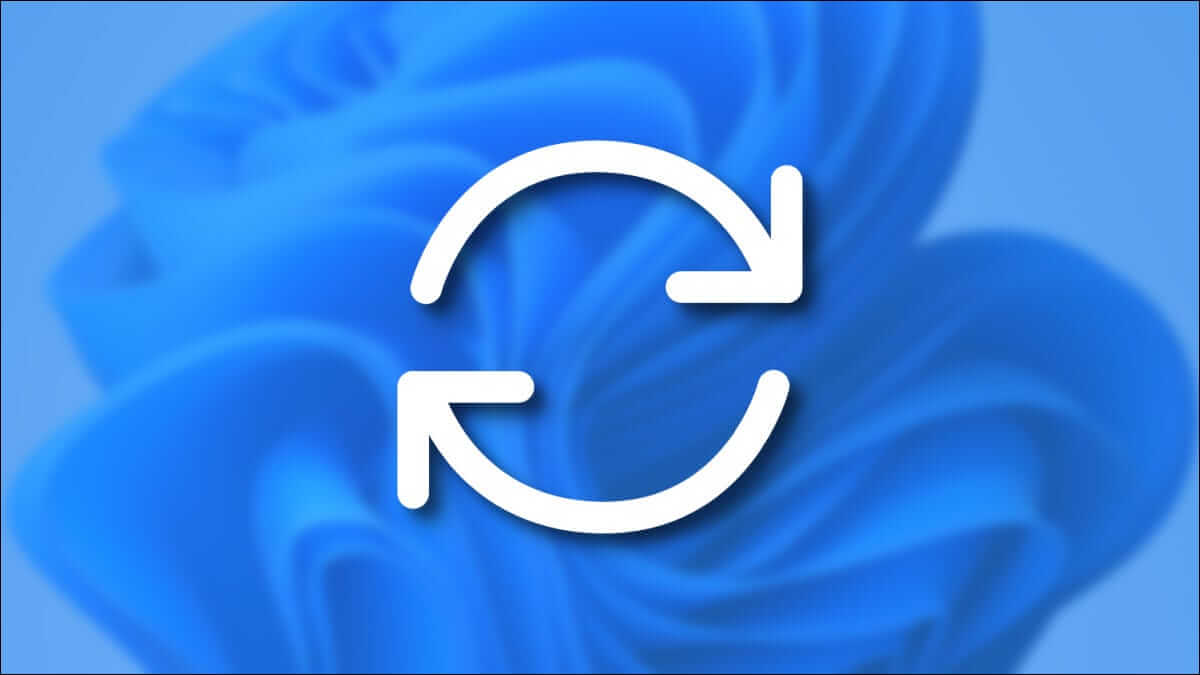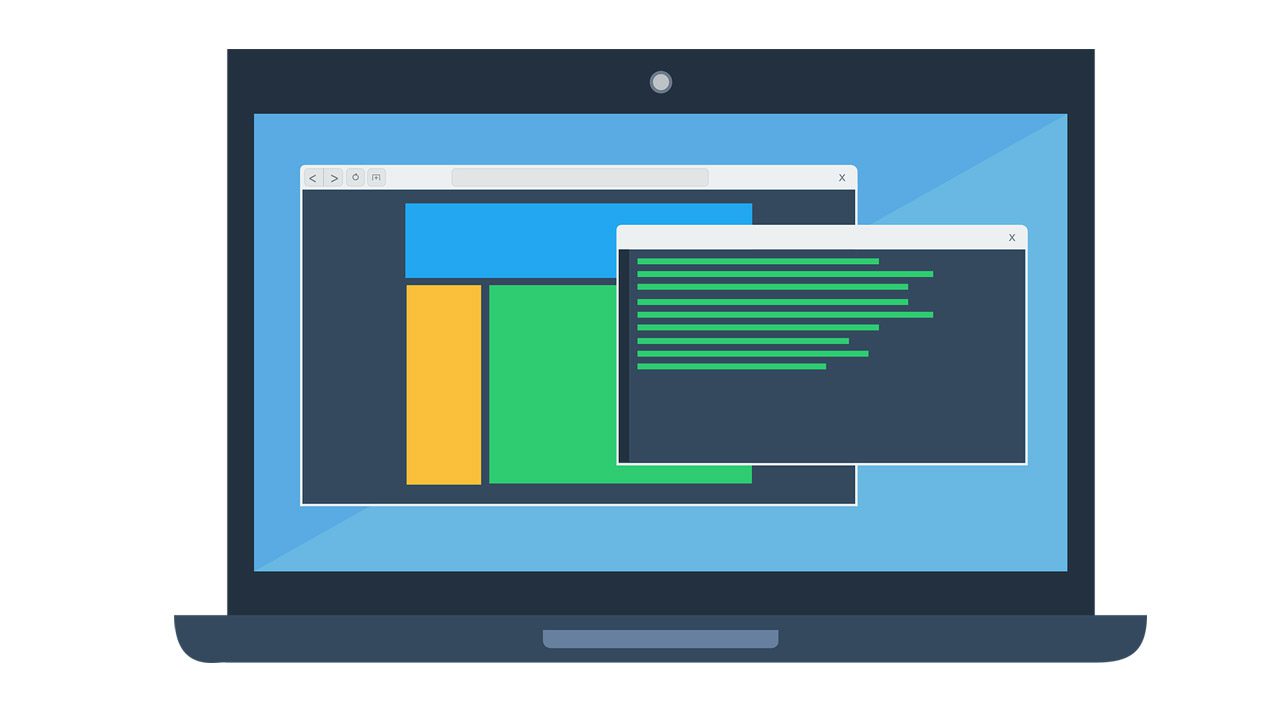VLC er utvilsomt den mest populære mediespilleren for Windows- og macOS-brukere. Det er også en av de første applikasjonene folk installerer på et helt nytt datasystem. Mens vi kan fortsette og fortsette om listen over funksjoner og hva som gjør VLC til GOAT blant andre mediespillere, i denne artikkelen skal vi snakke om en noe ukjent funksjon. Det er dens evne til å kutte videoer. Svært få mennesker er klar over VLCs avanserte mediekontroller som lar brukerne trimme små videoklipp og lagre dem som helt nye videofiler. Les nedenfor for å lære hvordan du beskjærer video i Windows 10 ved hjelp av VLC.
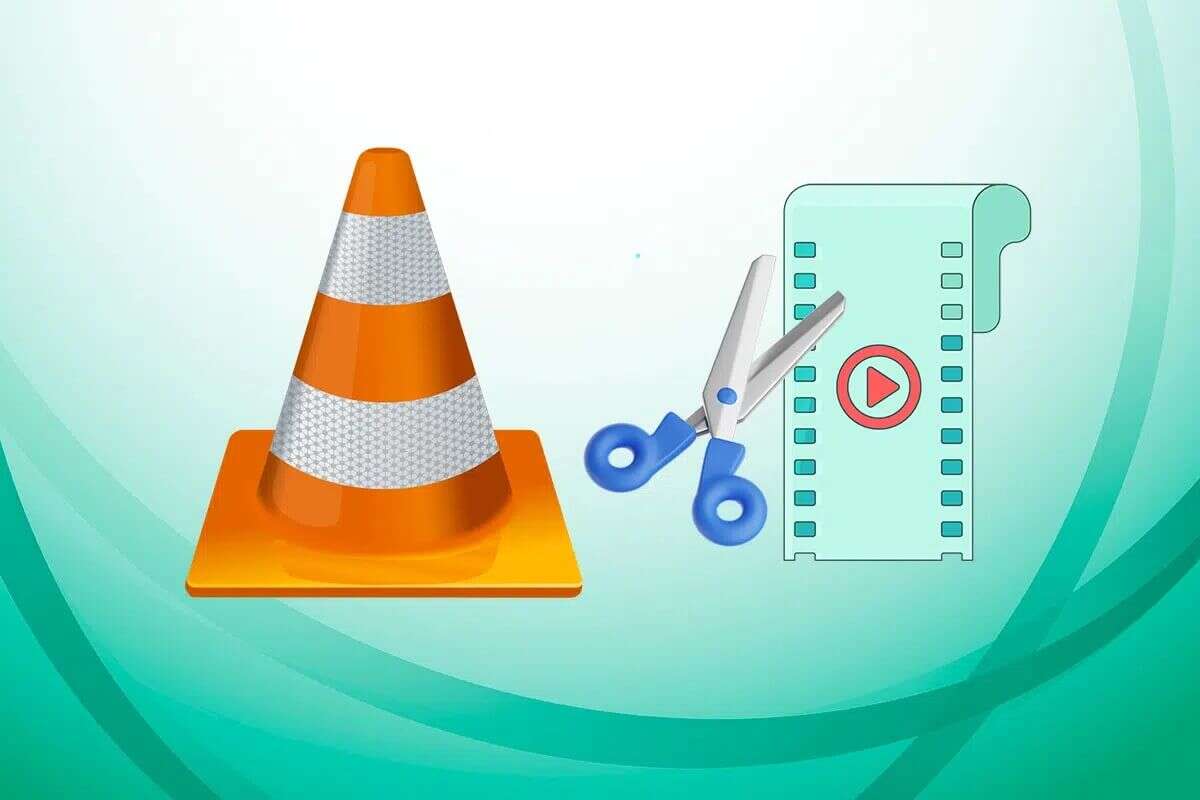
Hvordan klippe/trimme video i Windows 10 med VLC Media Player
Videotrimmingsfunksjonen til VLC kan være veldig nyttig
- For å isolere visse deler av en familie eller personlig video for å legge ut på sosiale medieplattformer med tidsbegrensninger,
- For å klippe et spesielt kult bakgrunnsscore fra en film,
- Eller for å lagre GIF/meme-kompatible øyeblikk fra en video.
Helt ærlig, trimming eller trimming av videoer i VLC er ganske enkelt da det innebærer å klikke på knappen to ganger, en gang i begynnelsen av opptaket og deretter på slutten. Når det er sagt, hvis du ønsker å gjøre avansert videoredigering, foreslår vi spesialisert programvare som Adobe Premiere Pro.
Følg de gitte trinnene for å trimme eller trimme en video i Windows 10 ved hjelp av VLC:
Trinn XNUMX: Start VLC Media Player
1. Trykk på min tast Windows + Q Samtidig for å åpne en liste Windows Search.
2. Skriv VLC mediespiller og klikk حتح , Som vist.
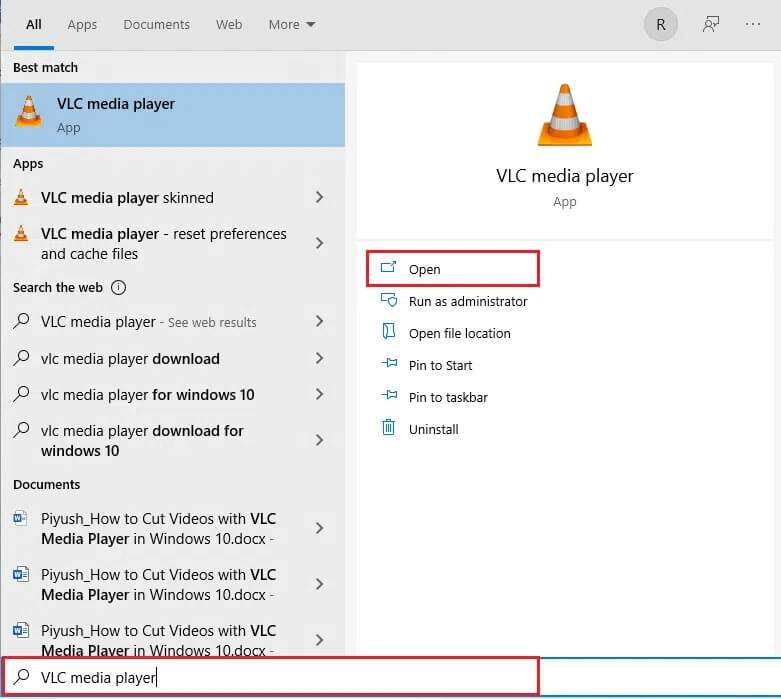
Andre trinn: Åpne ønsket video
3. Her klikker du på Media fra øverste venstre hjørne og velger åpen fil … Som vist under.
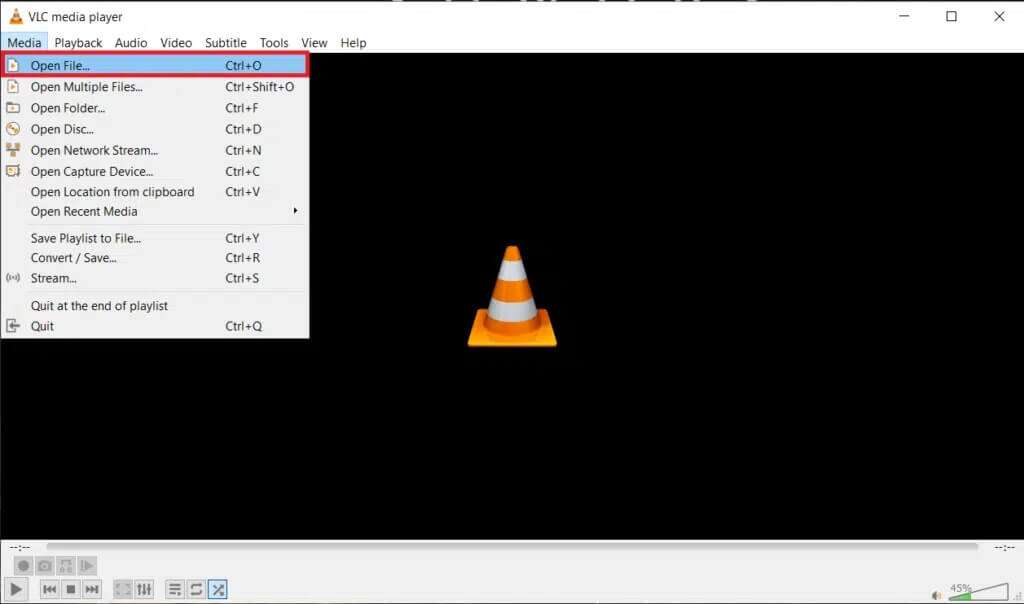
4A. Naviger til mediefilen i Filutforsker og klikk حتح for å begynne å spille av videoen.
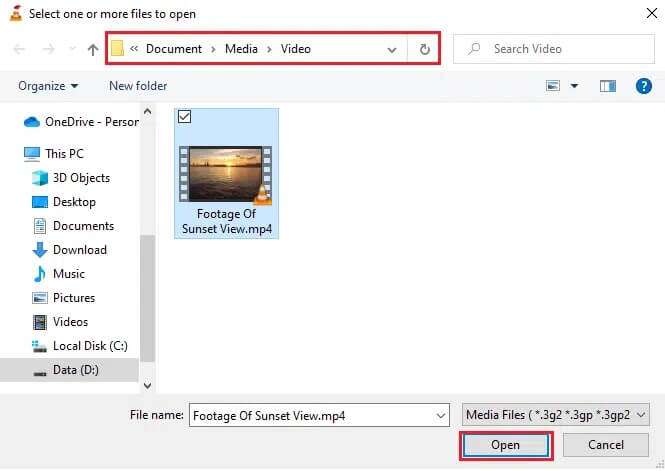
4 b. Alternativt kan du høyreklikke på videoen og velge Åpne med > VLC media player , Som vist under.
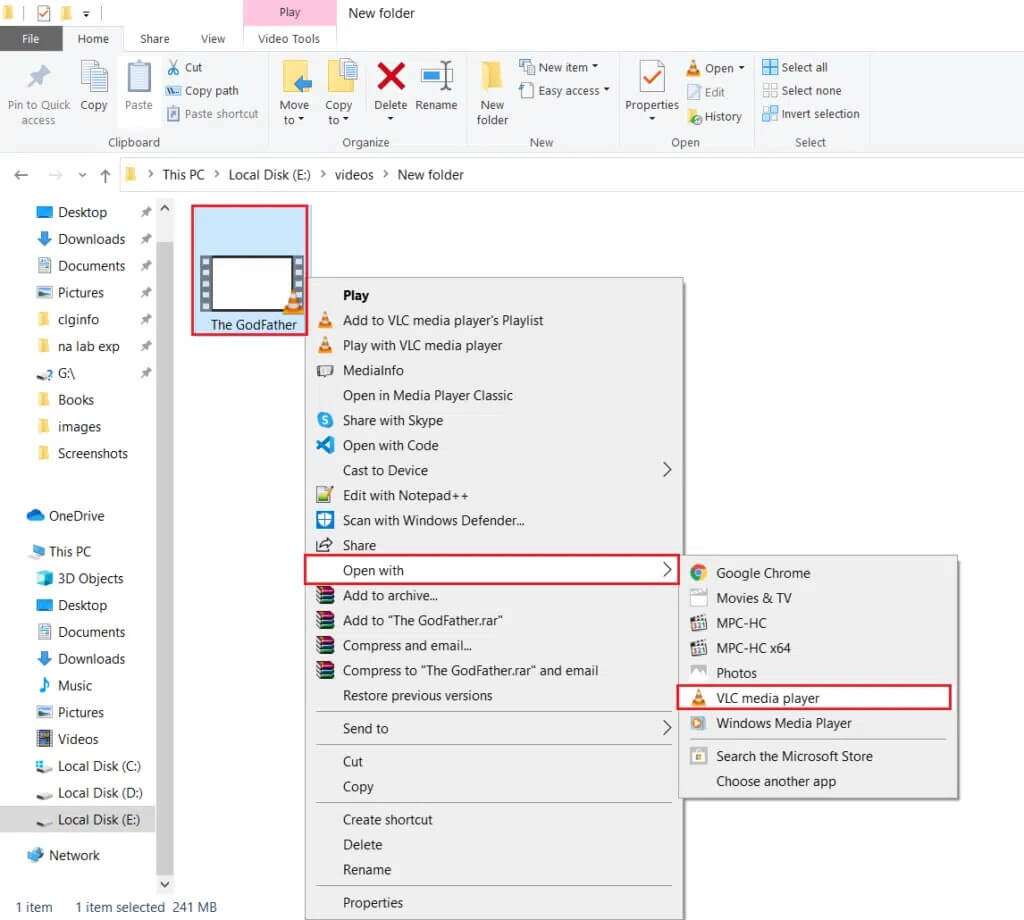
Trinn tre: Beskjær videoen i VLC
5. Med videoen som spilles av, trykk "Forestilling" og velg "Avanserte kontroller" , Som vist.
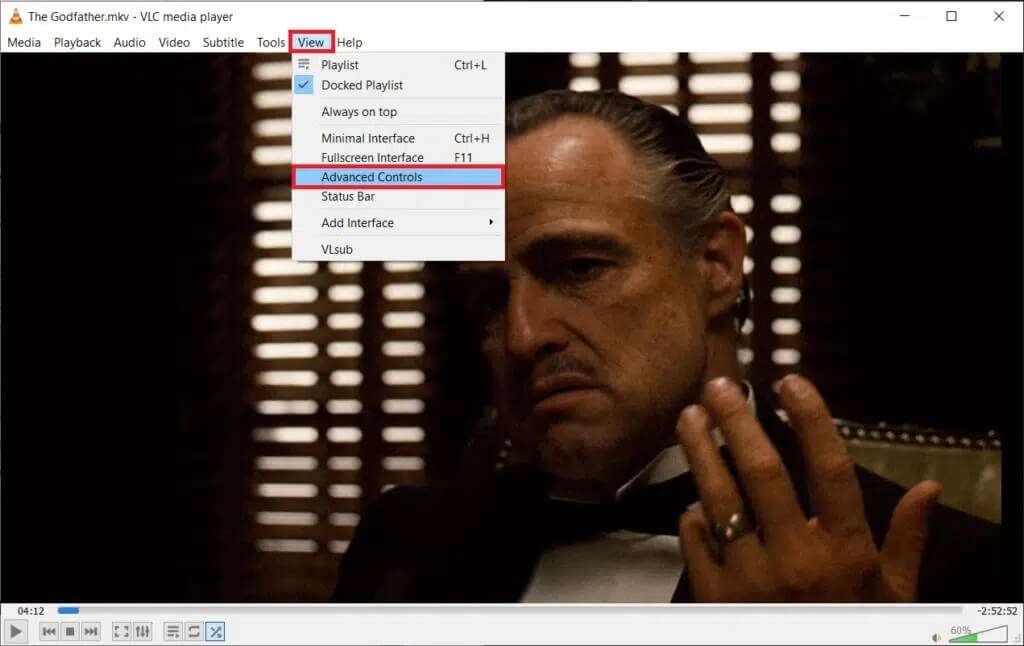
6. Klikk på knappen Standard avspilling/pause og andre kontrollikoner, vil fire avanserte alternativer vises:
- Ta opp
- gjør et forsøk
- Loop fra punkt A til punkt B kontinuerlig
- bilde for bilde
Alle disse kontrollene er selvforklarende.
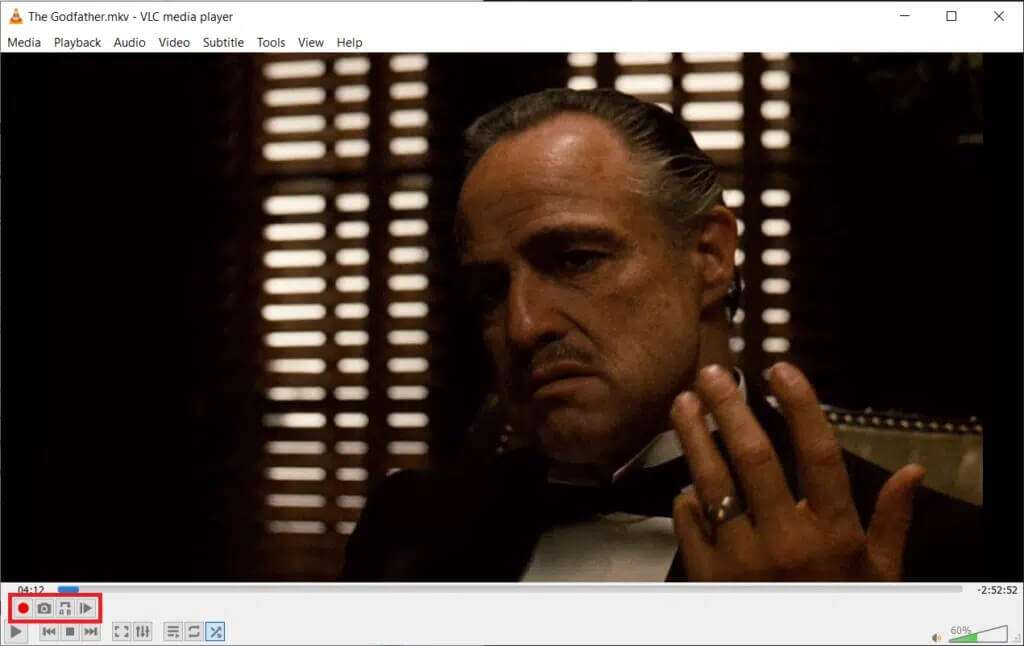
7. Sveip deretter avspillingsglidebryteren til det nøyaktige punktet der du vil at klippingen skal begynne.

Legge merke til: Du kan angi (velg nøyaktig ramme) startpunkt ved å bruke ramme for ramme-alternativ.

8. Når du har valgt startrammen, klikk på knappen "registrering" (dvs. rødt ikon) for å starte opptaket.
Legge merke til: En registreringsmelding vises i øvre høyre hjørne av vinduet for å bekrefte handlingen din. Opptaksknappen vises blå når opptaket er på.
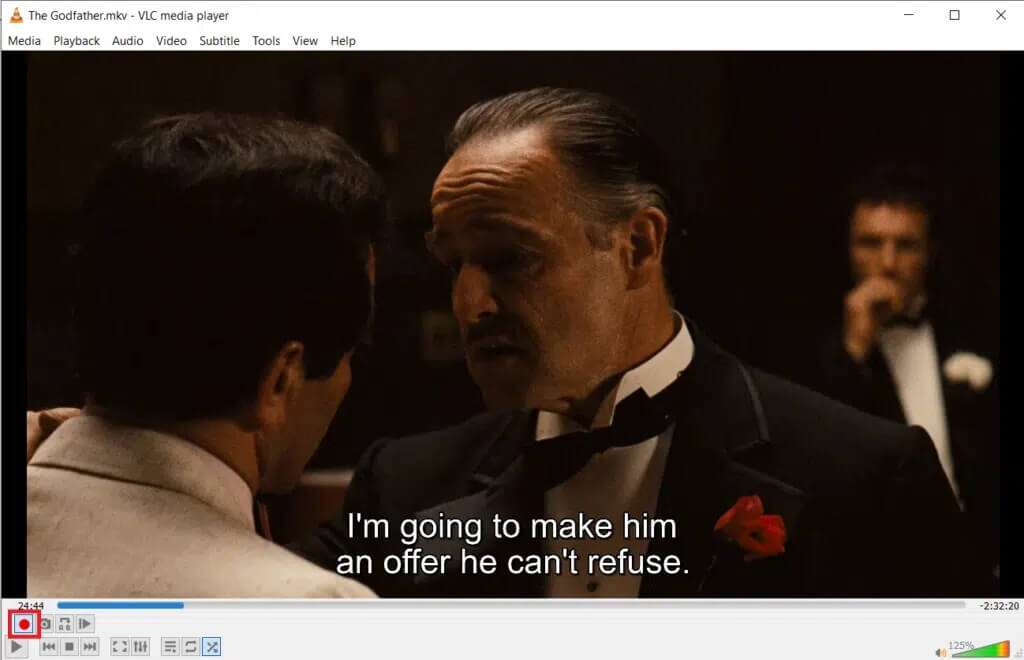
9. La videoen spille av til ønsket sluttbilde.
Legge merke til: Manuelt dra glidebryteren til slutttidsstempelet fungerer kanskje ikke når opptaket er på. Alternativt kan du bruke ramme for ramme til å stoppe ved ønsket ramme.

10. Klikk deretter på knappen "registrering" igjen tilstoppe opptaket. Du vil vite at opptaket er fullført så snart du ser den blå fargen på opptaksknappen forsvinne.
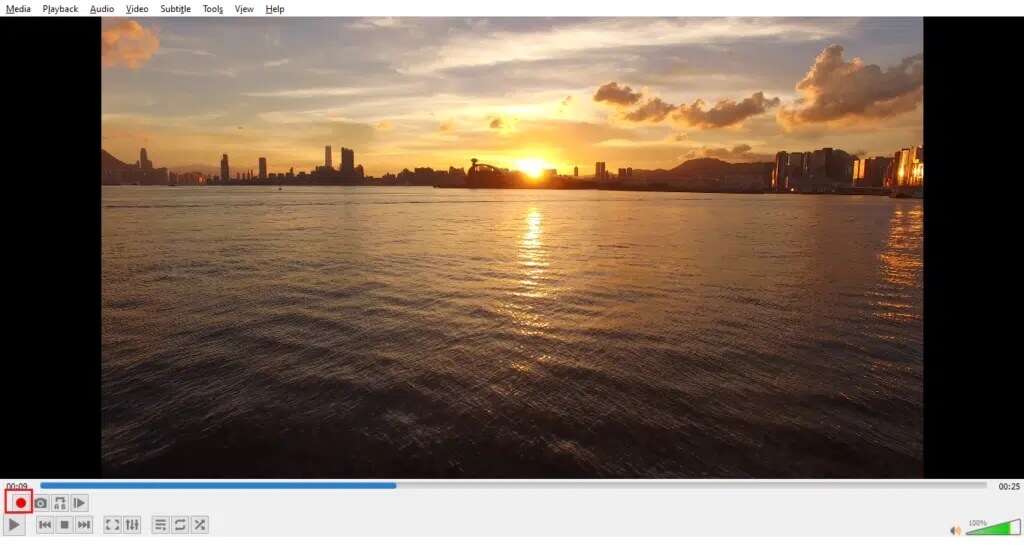
11. Avslutt VLC-mediespilleren.
Trinn fire: Få tilgang til trimmet video i filutforsker
12 a. Trykk på en tast Windows + E. sammen for å låse opp Filutforsker. Gå til Denne PC > Videoer-mappen. De klippede videoene vil være tilgjengelige her.
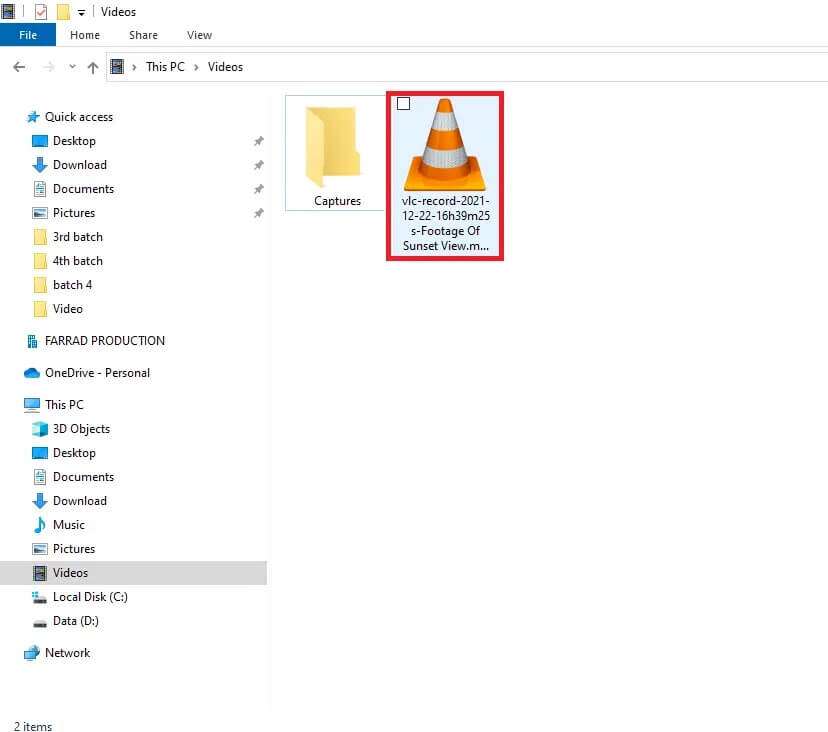
12 b. Hvis du ikke finner den trimmede videoen i Videoer-mappen, er det sannsynlig at VLCs standard opptakskatalog har blitt endret. I dette tilfellet følger du trinn 13 til 15 for å bekrefte og endre katalogen.
13. Klikk verktøy og velg Preferanser , Som vist.
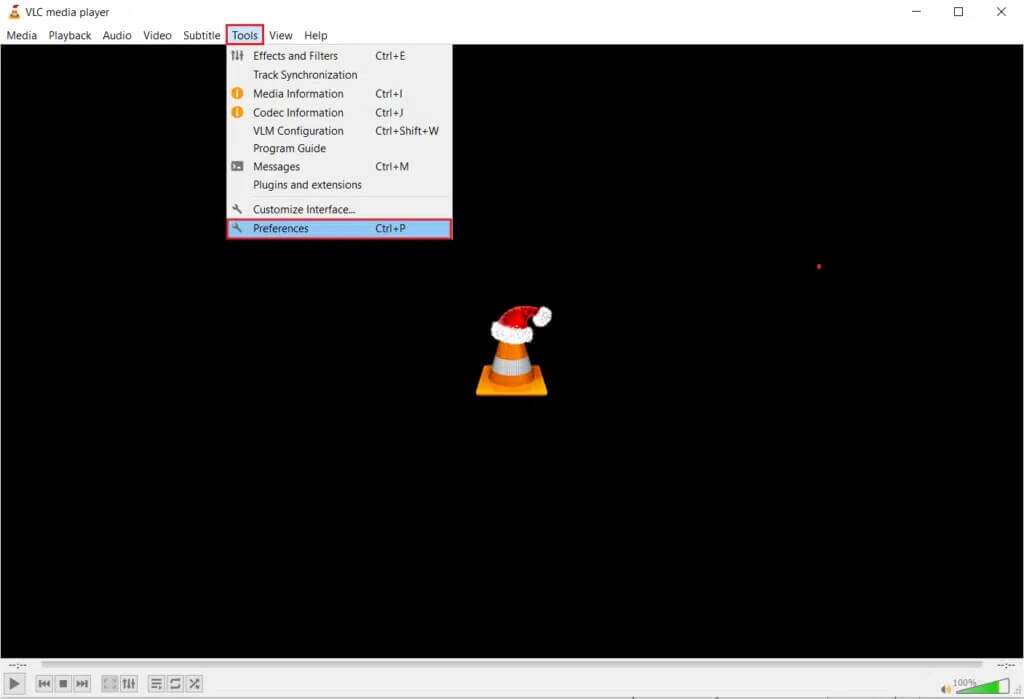
14. Gå deretter til fanen Input / Codecs og finn Opptakskatalog أو Filnavn. Banen der alle innspilte videoer er lagret vil vises i tekstfeltet.
15. For å endre postkatalogen, klikk "bla gjennom" ... og velg Ønsket stedssti , Som vist under.
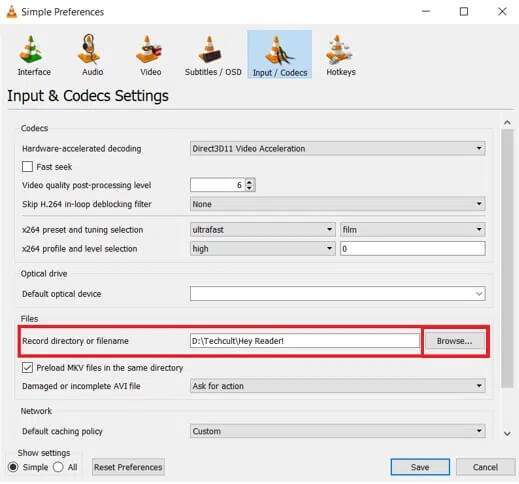
Hvis du planlegger å trimme flere videoer med VLC-mediespiller i fremtiden, bør du vurdere å bruke Shift + R-hurtigtastkombinasjonen for å starte og stoppe opptaket og øke hastigheten på prosessen.
Profftips: Bruk Native Video Editor på Windows 10 i stedet
Å kutte videoer med VLC mediespiller er en ganske enkel oppgave, men resultatene er ikke alltid tilfredsstillende. Noen brukere rapporterte at:
- Opptaket viser bare en svart skjerm mens lyden spilles av,
- Eller lyden blir ikke tatt opp i det hele tatt.
Hvis dette er tilfellet med deg også, bør du vurdere å bruke det opprinnelige videoredigeringsprogrammet på Windows 10. Ja, du leste riktig! Windows 10 kommer med en videoredigeringsapp innebygd i operativsystemet som er overraskende kraftig. Les vår guide om Slik bruker du den skjulte videoredigereren i Windows 10 å trimme videoer? her.
Vi håper at du var i stand til å lære å trimme/trimme video i VLC i Windows 10. Hvis du har spørsmål/forslag angående denne artikkelen, kan du gjerne slippe dem i kommentarfeltet.